
Jak zresetować iPhone? W przeciwieństwie do Androida, system operacyjny iOS jest nadzwyczaj stabilny i zoptymalizowany, dzięki czemu urządzenia Apple charakteryzują się bardzo wysoką kulturą pracy. Poszczególne iPhony są nie tylko bardzo szybkie, ale i stabilne, przez co rzadko wymagają zresetowania. Co jednak wtedy, gdy reset iPhone’a będzie konieczny? Jak go zrobić?
- 1. Jak zresetować iPhone’a?
- 1.1. Miękki reset iPhone’a – soft reset
- 1.2. Hard reset iPhone’a – twardy reset
- 2. Jak przywrócić iPhone’a do ustawień fabrycznych?
- 3. Jak zresetować iPhone – podsumowanie
Jak zresetować iPhone’a?
Czy zdarzyło Ci się, aby Twój iPhone przestał działać płynnie, a nawet zaczął się zwieszać? To raczej rzadka sytuacja, ale co zrobić w sytuacji, gdy iPhone zawiesi się na dobre? Potrzebny będzie reset iPhone’a.
Tylko jak tego dokonać?
Support Apple podpowiada, jak wymusić ponowne uruchomienie iPhone’a.
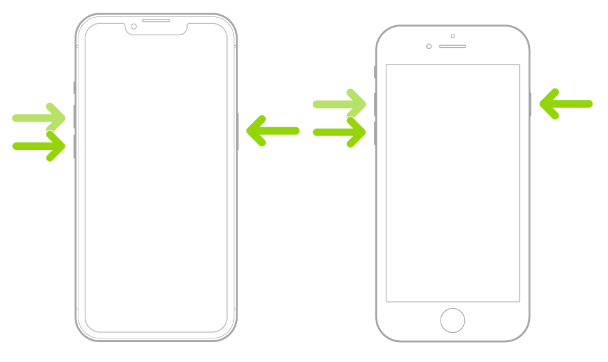
- Naciśnij i szybko zwolnij przycisk zwiększania głośności.
- Naciśnij i szybko zwolnij przycisk zmniejszania głośności.
- Naciśnij i przytrzymaj przycisk boczny.
- Gdy na ekranie pojawi się logo Apple, zwolnij przycisk boczny.
Jak widzisz, wystarczy przycisnąć przycisk zmniejszenia głośności (wcześniej przycisk zwiększania), a następnie boczny przycisk. Co jednak oznacza wymuszenie ponownego uruchomienia? To nic innego, jak reset telefonu. Wyróżnić tu można tzw. „miękki reset” oraz „twardy reset”.
Czym się od siebie różnią? Wyjaśniamy.
Miękki reset iPhone’a – soft reset
Aby zresetować iPhone, należy dłużej przytrzymać klawisz Sleep/Wake (przycisk boczny) – gdy to zrobisz, na ekranie pojawi się napis slide to power off/wyłącz, który oznacza nic innego, jak wyłączenie (zresetowanie) smartfona. Przesuń go w prawo.
Aby włączyć iPhone’a, naciśnij przycisk boczny – ten sam, co poprzednio. Jego ponowne uruchomienie powinno „uzdrowić” smartfona, a więc przyspieszyć działanie.
To tzw. reset miękki.
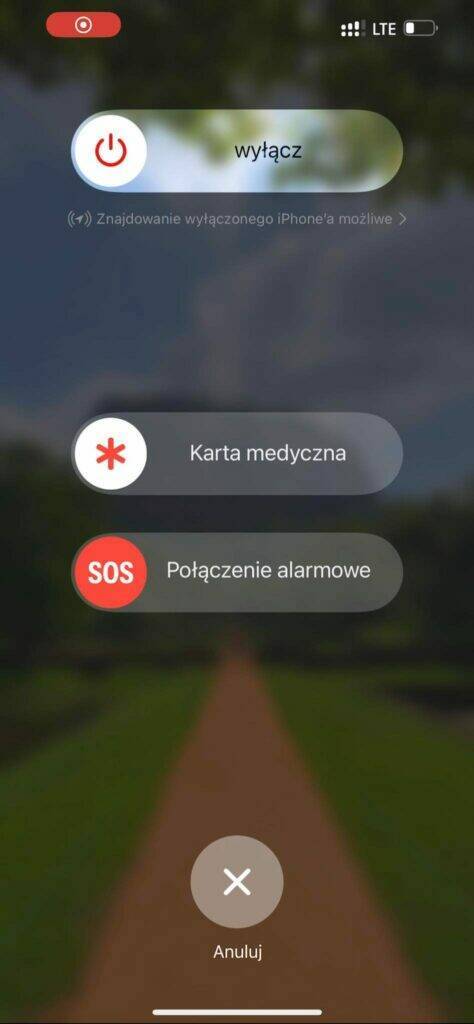
Uwaga – klawisz Sleep/Wake może znajdować się w różnych miejscach w zależności od iPhone’a. Nowsze modele, tj. od generacji iPhone 6 (w tym m.in. iPhone 13 Pro Max, który służy tu za powyższy przykład) mają go dość tradycyjnie na prawej ramce. Z kolei starsze modele niż iPhone 6 posiadają przycisk górny Sleep/Wake na górnej ramce urządzenia.

Co jednak w przypadku, gdy takie zresetowanie iPhone’a (miękki reset) nie pomoże? Pozostaje wtedy twardy reset iPhone’a (hard reset iPhone).
Jak się robi tego typu resetowanie iPhone’a?
Hard reset iPhone’a – twardy reset
Czasami zdarzają się jednak fatalne przypadki (w iPhone’ach z iOS bardzo rzadko), gdy telefon całkowicie przestaje odpowiadać na komendy.
Dawniej w czasach wymienialnych baterii wystarczyło wyciągnąć akumulator i ponownie umieścić go na miejscu, ale obecnie nie ma takiej możliwości. Co wtedy? Pozostaje tzw. twardy reset iPhone’a (hard reset iPhone). Jak się go robi?
Dość podobnie jak poprzednio. Naciśnij przycisk boczny (zależy od generacji urządzenia) Sleep/Wake, ale nie tylko jego. W przypadku nowszych iPhonów (generacja iPhone 7/iPhone 7 Plus) oprócz niego naciśnij jednocześnie przycisk zmniejszania głośności/przyciszania audio.

Jeżeli masz starszego iPhone’a niż 7/7 Plus, klikasz i przytrzymujesz Sleep/Wake z fizycznym klawiszem Home, który znajduje się naturalnie pod ekranem. Niegdyś ten okrągły przycisk Home był znakiem rozpoznawczym iPhone’a przez wiele lat. Z obecnych modeli ma to jedynie iPhone SE (generacje 2020 i 2022).
Tak wygląda iPhone SE mający przycisk Home:
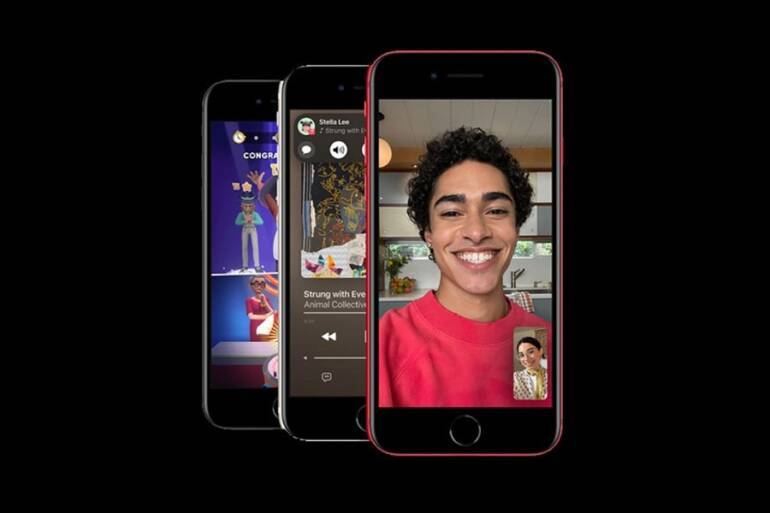
Twardy reset iPhone’a powinien pomóc!
Jak przywrócić iPhone’a do ustawień fabrycznych?
Czasami funkcja ta przydaje się, np. gdy myślisz nad sprzedażą telefonu komórkowego. Jak przywrócić ustawienia fabryczne w iPhonie?

Pamiętaj jednak, że przywrócenie Twojego iPhone’a do ustawień fabrycznych skasuje wszystkie pliki i zainstalowane aplikacje na dysku urządzenia! Warto więc mieć kopię zapasową w chmurze (iCloud) lub za pomocą programu/aplikacji iTunes na dysku twardym Twojego komputera.
Wystarczy do niego podłączyć iPhone’a za pomocą kabla USB (kabel USB będzie potrzebował specjalnej przejściówki z Lightning) i zrobić backup urządzenia. Wtedy należy po kolei wybierać opcję Plik -> Urządzenia -> Archiwizuj -> Preferencje -> Urządzenia, a następnie zaznaczyć pożądaną kopię do zapisania na komputerze.
Gotowe!
Jak zresetować iPhone – podsumowanie
Resetowanie iPhone’a to raczej rzadkie zjawisko. To właśnie smartfon Apple z systemem iOS na pokładzie cieszy się najlepszą stabilnością systemu operacyjnego. Czasami jednak i ono może mieć „gorsze dni”, warto więc wiedzieć, jak zresetować iPhone.
W naprawdę skrajnych przypadkach może teoretycznie dojść do awarii systemu i utracenia danych. Choćby z tego powodu (ale nie tylko) warto robić backup plików i danych, nie tylko na Androidzie, ale także na iPhonie z systemem iOS. Warto mieć też zainstalowaną aplikację iTunes.
Na szczęście reset telefonu, jakim jest iPhone, nie zdarza się zbyt często!
Najpopularniejsze telefony iPhone 2024:
























